直線状のカーテンウォールを作成するには、建築壁を追加して、タイプ セレクタからカーテンウォールのタイプを選択します。
- 平面図ビューまたは 3D ビューを開きます。
 をクリックします(壁: 建築)。
をクリックします(壁: 建築)。 - [建築]タブ
 [構築]パネル
[構築]パネル  [壁]ドロップダウン
[壁]ドロップダウン 
 (壁: 建築)
(壁: 建築) - [構造]タブ
 [構造]パネル
[構造]パネル  [壁]ドロップダウン
[壁]ドロップダウン 
 (壁: 建築)
(壁: 建築)
アクセス方法
- [建築]タブ
- タイプ セレクタのドロップダウン リストから[カーテンウォール]を選択します。
- 壁を作成するとき、自動的に水平および垂直のカーテン グリッドを付けるには、壁タイプの[鉛直配置]プロパティと[水平配置]プロパティを指定します。
詳細は、「タイプドリブンのカーテン要素レイアウトについて」を参照してください。
重要: 自動カーテン グリッドは、独立させなければ壁を描画した後では動かすことはできません。動かすには、プロパティ パレットでカーテン グリッドを選択して、[その他]の[タイプの組み合わせ]で[独立]を選択します。また、カーテン グリッドを選択し、表示されるピンをクリックすることもできます。自動グリッドが独立している場合、カーテンウォールのタイプ プロパティを使用して壁のサイズを変更したり、グリッド レイアウトを変更しても、自動グリッドの位置は固定されたままになります。このパラメータは、グリッドの間隔を作成した後でも特定のグリッドの位置を調整できるようにするものです。グリッドをカーテン ウォール上に配置したら、それはグリッド レイアウト計算には含まれません。 - 次のいずれかの方法を使用して、壁を作成します。
- 壁を作成: 既定では、[線分]はアクティブです。(線分がアクティブでない場合は、[修正 | 配置 壁]タブ
 [描画]パネル
[描画]パネル
 (線分)をクリックするか、別の描画ツールを選択します。)「スケッチ」を参照してください。
(線分)をクリックするか、別の描画ツールを選択します。)「スケッチ」を参照してください。 壁を描画する際、壁の長さを簡単に設定するには、リスニング寸法機能を利用して、キーボードで値を入力します。「リスニング寸法を使用する」を参照してください。
位置基準を軸にして壁の方向をフリップするには、壁を描画する際に[Spacebar]を押します。この操作は、長方形、円、3 点円弧など、すべての壁描画ツールで使用できます。
- 線分を選択(
 ): 既存の線分を選択します。線分は、モデル線分でも、屋根、カーテン パネル、その他の壁などの要素のエッジでもかまいません。
): 既存の線分を選択します。線分は、モデル線分でも、屋根、カーテン パネル、その他の壁などの要素のエッジでもかまいません。 - 面を選択(
 ): マス面または一般モデル面を選択します。一般モデルは、インプレイスとしてもファミリ ファイル ベースとしても作成できます。「マス面から壁を作成する」を参照してください。 ヒント: マス モデルまたは一般モデル上のすべての垂直面をハイライト表示するには、[Tab]を押します。壁をクリックすれば、ハイライト表示された各面に同時に配置されます。
): マス面または一般モデル面を選択します。一般モデルは、インプレイスとしてもファミリ ファイル ベースとしても作成できます。「マス面から壁を作成する」を参照してください。 ヒント: マス モデルまたは一般モデル上のすべての垂直面をハイライト表示するには、[Tab]を押します。壁をクリックすれば、ハイライト表示された各面に同時に配置されます。
[壁]ツールを終了するには、[Esc]を 2 回押します。
- 壁を作成: 既定では、[線分]はアクティブです。(線分がアクティブでない場合は、[修正 | 配置 壁]タブ
- パネル タイプを変更するには、次の操作を行います。
- カーテンウォール パネルを表示する立面図またはビューを開きます。
- パネルを選択します。
パネルのエッジの上にカーソルを移動し、パネルが選択されるまで、[Tab]を押します。ステータス バーの情報を確認し、次にクリックして選択します。
- タイプ セレクタのドロップダウン リストから適切なパネルを選択します。
- 自動グリッドを使わずにカーテン ウォールをスケッチした場合(「タイプドリブンのカーテン要素レイアウトについて」)は、手動でグリッドを追加できます。「カーテン グリッドを追加する」を参照してください。
- デザインに必要な場合、グリッドにマリオンを追加します。
「カーテン グリッドにマリオンを配置する」を参照してください。
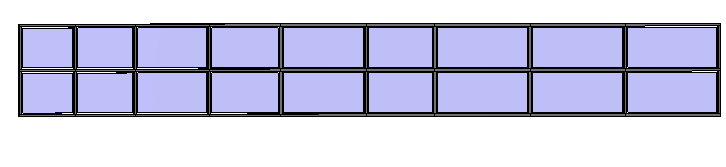
完成したカーテン ウォール